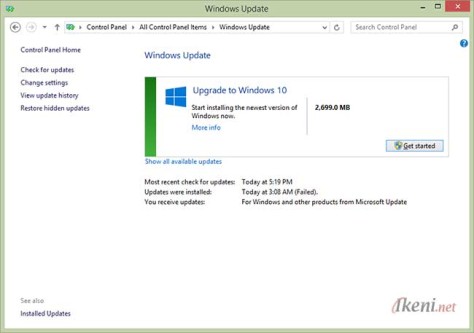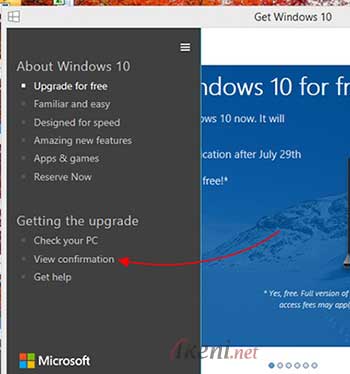Microsoft Telah menjajikan bahwa pengguna Windows 7 SP1 dan Windows 8.1 yang sudah melakukan reservasi upgrade Windows 10 akan mulai menerima upgrade pada 29 Juli hari ini.
Yeah, hal itu memang benar karena sejumlah pengguna sudah bisa melakukan upgrade ke Operating System anyar besutan Microsoft tersebut sejak Rabu pagi tadi (termasuk admin sendiri loh).
Lantas bagaimana caranya melakukan upgrade ke Windows 10? Simple saja, kamu cukup masuk ke “Control Panel > Security and System > Windows Update” lalu lihat apakah Windows kamu sudah siap di upgrade (bila belum tersedia, coba klik “Check for updates” yah!).
Jika memang sudah tersedia, maka cukup mengklik tombol “Get started” maka proses upgrade akan dimulai.
Pilihan upgrade belum muncul dan Solusinya.
Ini normal. Maklum banyak pengguna Windows di seluruh dunia sedang mengantri untuk upgrade ke Windows 10, jadi Microsoft harus menggilirnya.
Namun bagi kamu yang sudah tidak sabaran, ada solusi untuk mempercepat proses upgrade. Caranya cukup mengklik icon Windows Raservasi pada system tray yang ada di suduk kanan layar komputer/laptop kamu.
Nanti window reservasi akan terbuka. Klik icon menu “hamburger” disudut kiri atas, lalu pilih “View confirmation”.
Jika muncul tampilan seperti gambar dibawah. Klik “Close”.
Berikutnya masuk kembali ke “Control Panel > Security and System > Windows Update” dan pasti pilihan untuk melakukan upgrade otomatis ke Windows 10 sudah tersedia (lihat gambar kedua diatas).
Sebagai bahan tambahan:
Baca juga Cara Membuat Bootable USB Windows 10 Tanpa Software sebagai referensi bagi kamu ingin melakun clean install Windows 10 melalui iso file.